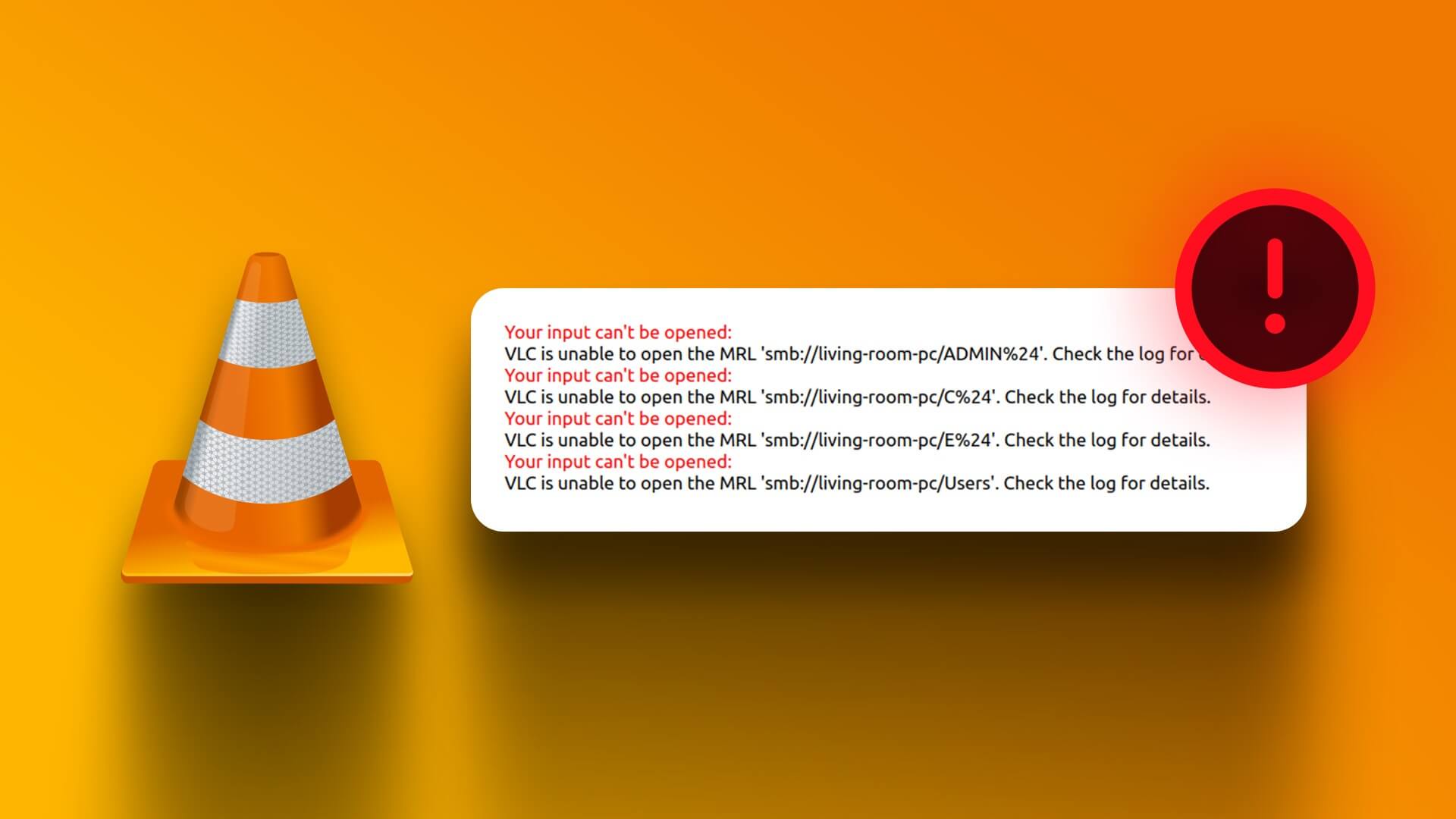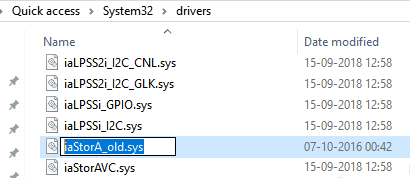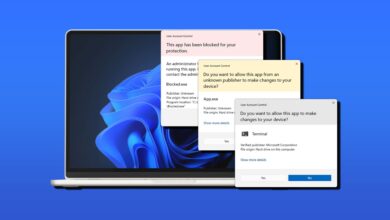Microsoft Outlook se v průběhu let vyvíjel, aby vám usnadnil odesílání e-mailů. Každá nová verze však není bez problémů. Jedním takovým příkladem je situace, kdy se aplikaci Outlook nepodaří odesílat nebo přijímat e-maily, aby zobrazila chybu IMAP 0x800CCC0E na vašem počítači se systémem Windows 11.
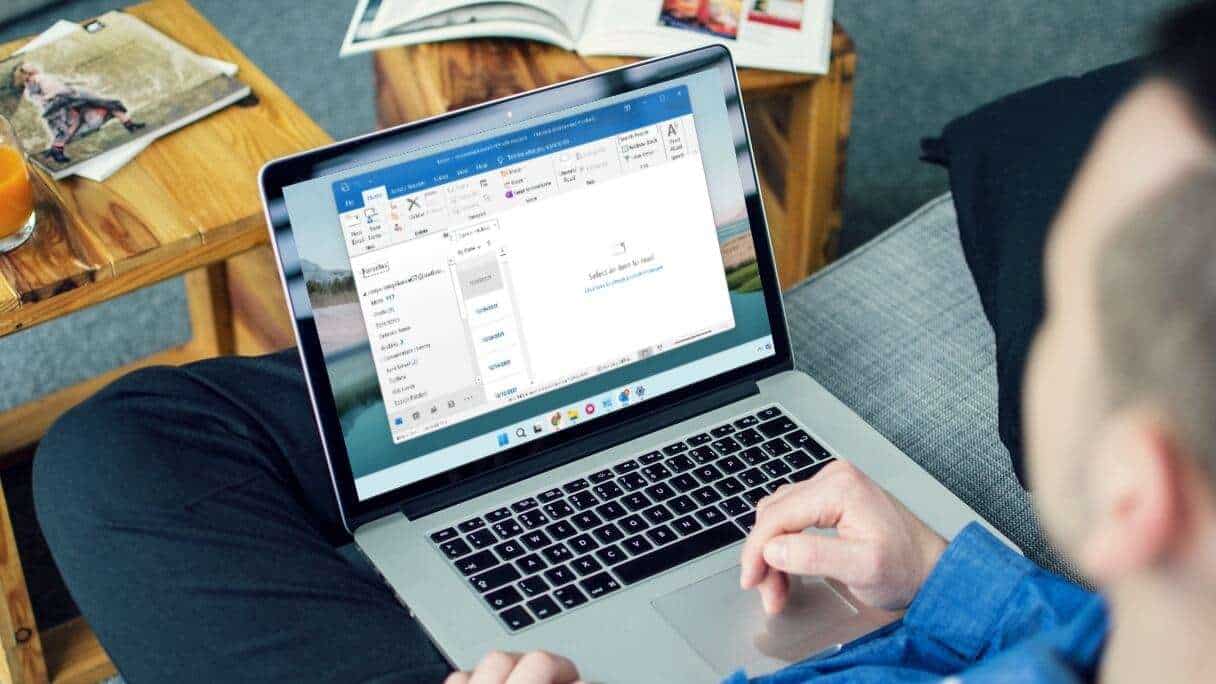
Pokud jste již vyloučili problémy s připojením k internetu, můžete pomocí následujících tipů pro odstraňování problémů opravit chybu Outlook IMAP 0x800CCC0E v systému Windows 11.
1. Spusťte aplikaci Outlook v nouzovém režimu
Chybné doplňky třetích stran v aplikaci Outlook často vedou k takovým chybám. Chcete-li tuto možnost vyloučit, můžete Outlook otevřít v nouzovém režimu, protože běží bez jakýchkoli doplňků.
Chcete-li spustit aplikaci Outlook v nouzovém režimu, podržte klávesu CTRL a poklepejte na zástupce aplikace Outlook. Po zobrazení výzvy klepněte na tlačítko Ano.
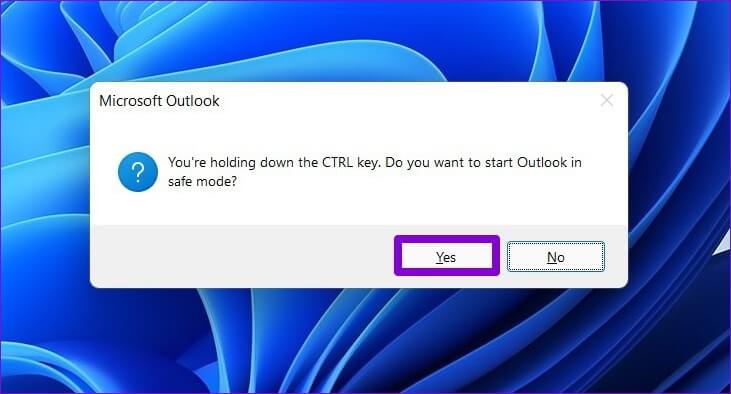
Zkuste pomocí aplikace Outlook zjistit, zda nenarazíte na chybu 0x800CCC0E. Pokud Outlook funguje v nouzovém režimu dobře, můžete zakázat všechny doplňky a restartovat aplikaci podle následujících kroků.
Krok 1: Klikněte Seznam soubor výše.

Krok 2: Jít do možnosti.
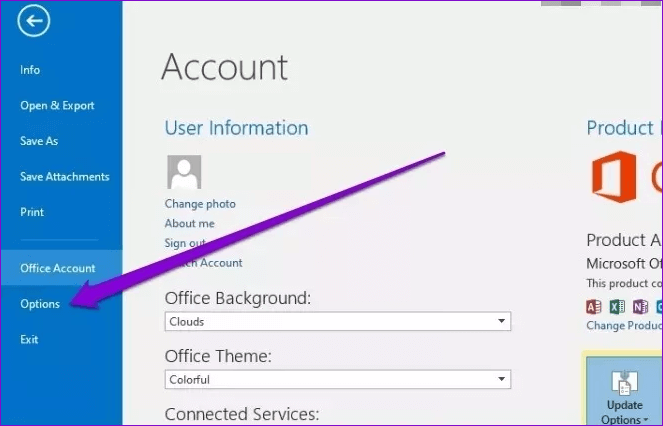
Krok 3: Na kartě Doplňky vyberte z rozevírací nabídky vedle položky Spravovat položku Doplňky KOM ins. Poté klikněte na tlačítko Go umístěný vedle něj.
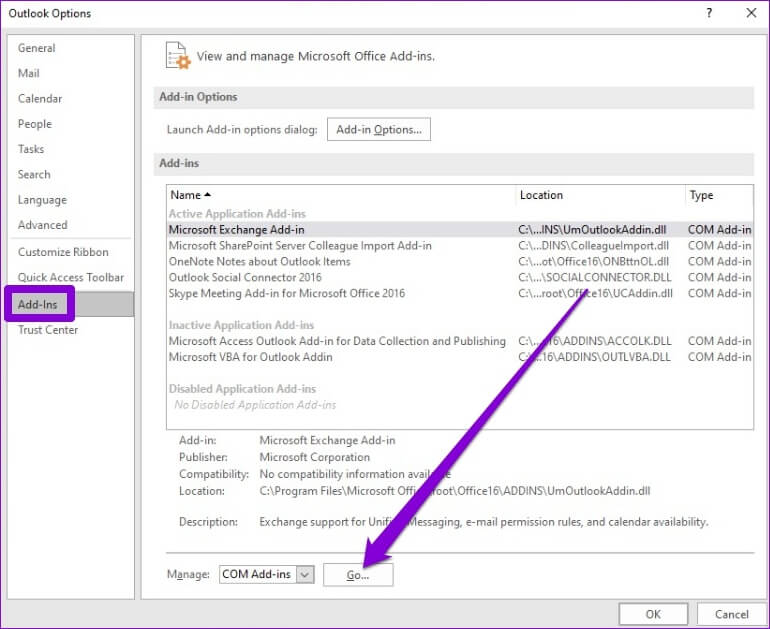
Krok 4: Zrušením zaškrtnutí políček zakážete doplňky a klikněte na OK.
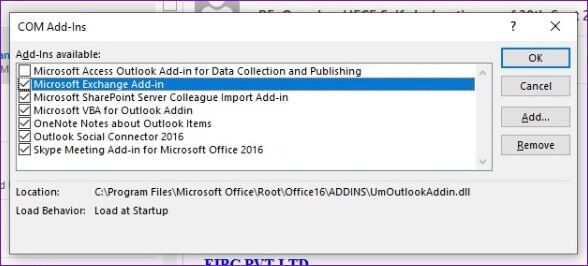
Restartujte aplikaci Outlook a povolte doplňky jednotlivě, abyste izolovali ten, který způsobuje problém.
2. Vymažte e-maily ze složky Pošta k odeslání
Pokud některé z vašich zpráv uvíznou ve složce Pošta k odeslání, může aplikace Outlook vyvolat chybu 0x800CCC0E. V takovém případě můžete odstranit své e-maily z odchozí pošty a zkusit je odeslat znovu.
Krok 1: V aplikaci výhled , přepněte na kartu odeslat / přijmout a klikněte Možnost offline.
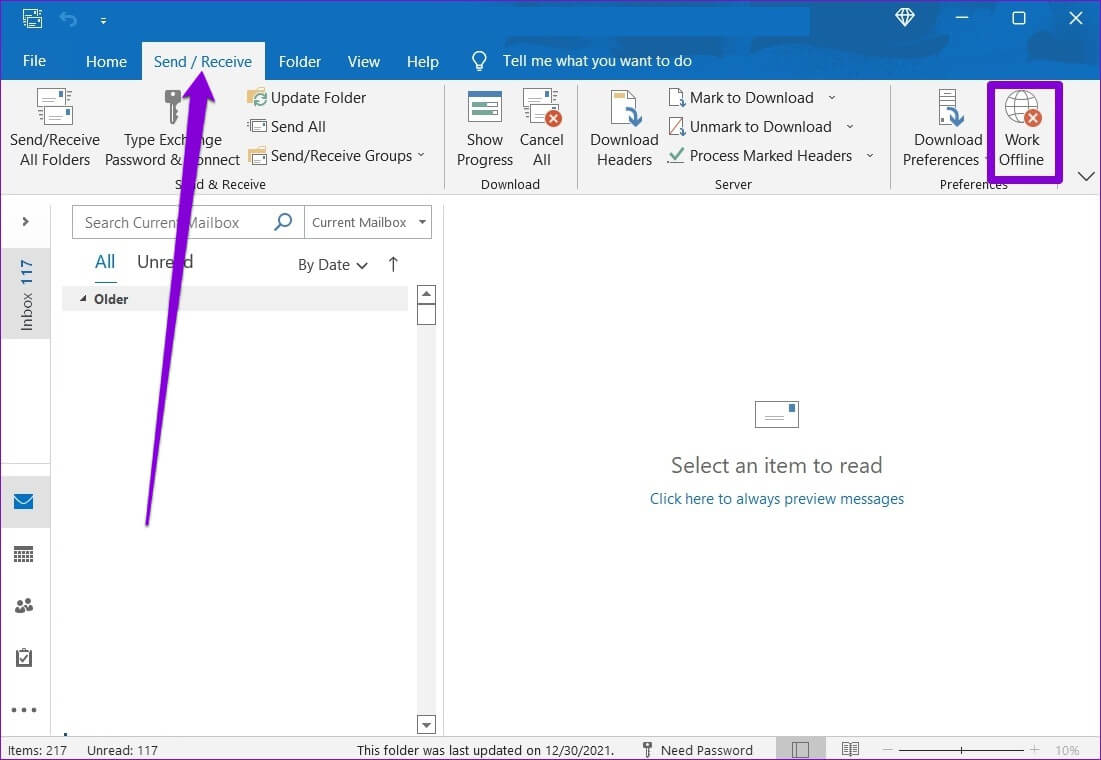
Krok 2: Pomocí levého podokna přejděte do složky Pošta k odeslání. Dále klikněte pravým tlačítkem na zaseknutou zprávu a vyberte Odstranit.
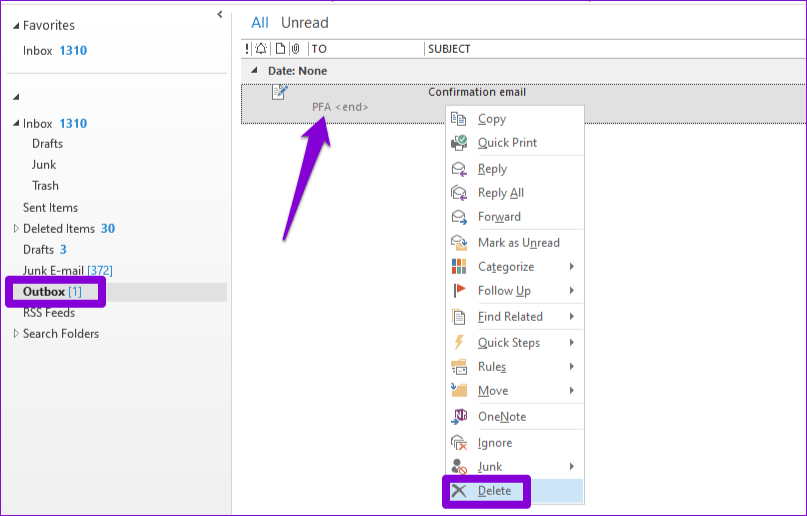
3. Zkontrolujte požadavky serveru v Nastavení
Pokud se aplikaci Outlook nepodaří ověřit váš server odchozí pošty (SMTP), může vám zabránit v odesílání nových zpráv zobrazením chyby 0x800CCC0E. Zde je návod, jak to opravit.
Krok 1: zmáčkni tlačítko Windows + R otevřete dialogové okno Běh. píšu řízení V oboru Otevřená a stiskněte vstoupit.
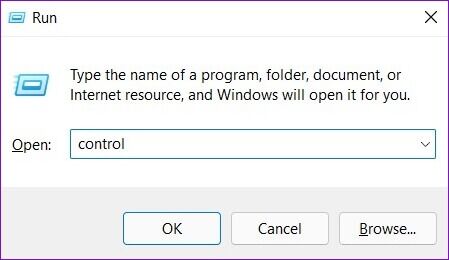
Krok 2: Typ přepínače nabídka ىلى velké ikony A přejděte na Mail (Microsoft Outlook).
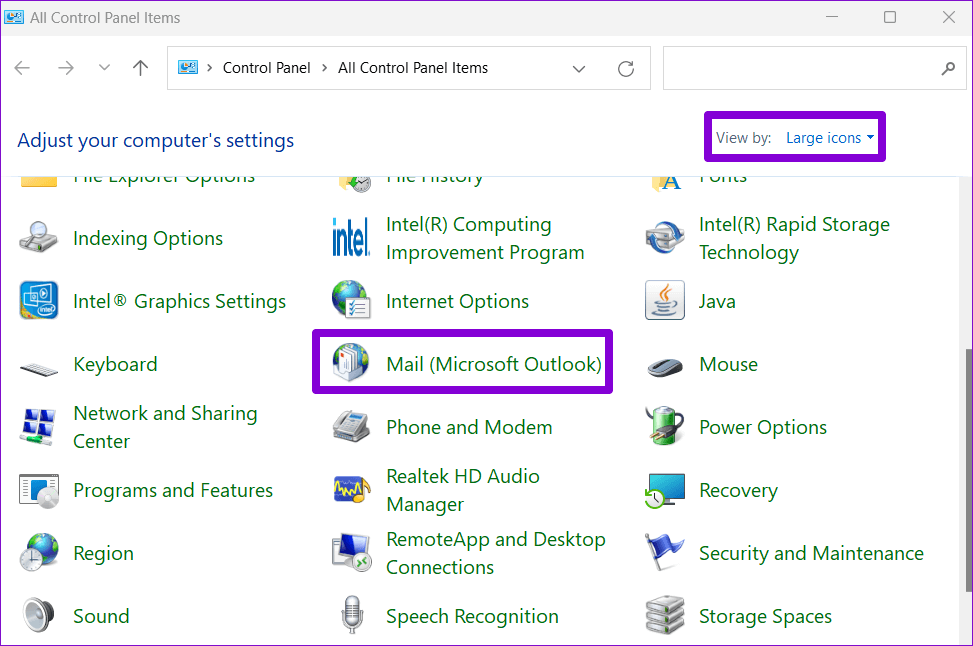
Krok 3: Klikněte E-mailové účty.
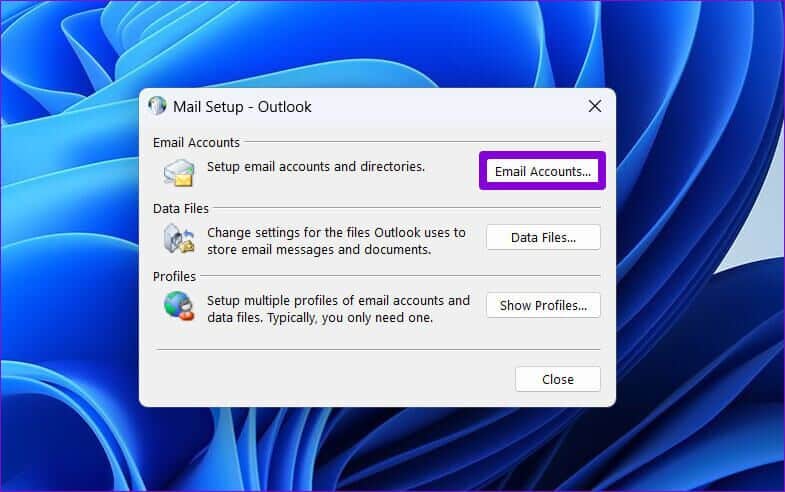
Krok 4: Lokalizovat Vaše emailová adresa a klikněte Změna.
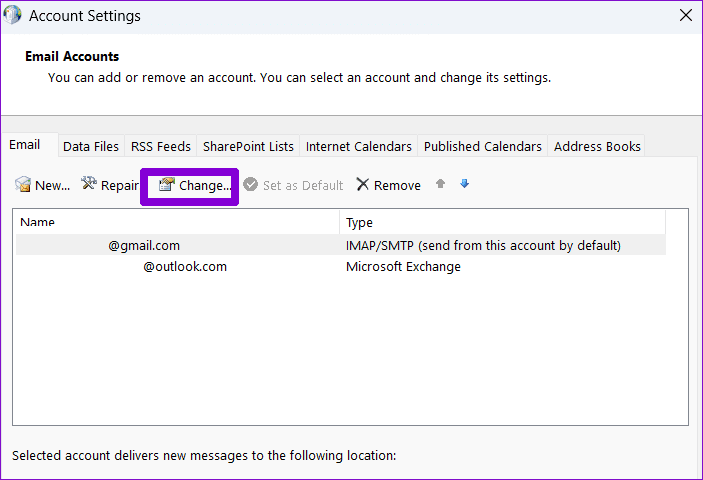
Krok 5: Klikněte المزيد z nastavení.
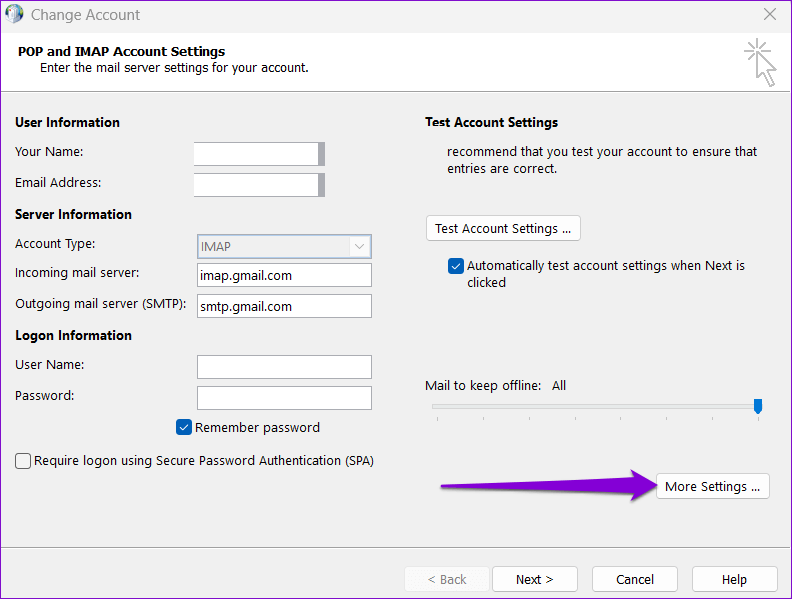
Krok 6: Přejděte na kartu Server odchozí pošty A zaškrtněte políčko, které zní "Server odchozí pošty (SMTP) vyžaduje ověření". Pak klikněteOK".
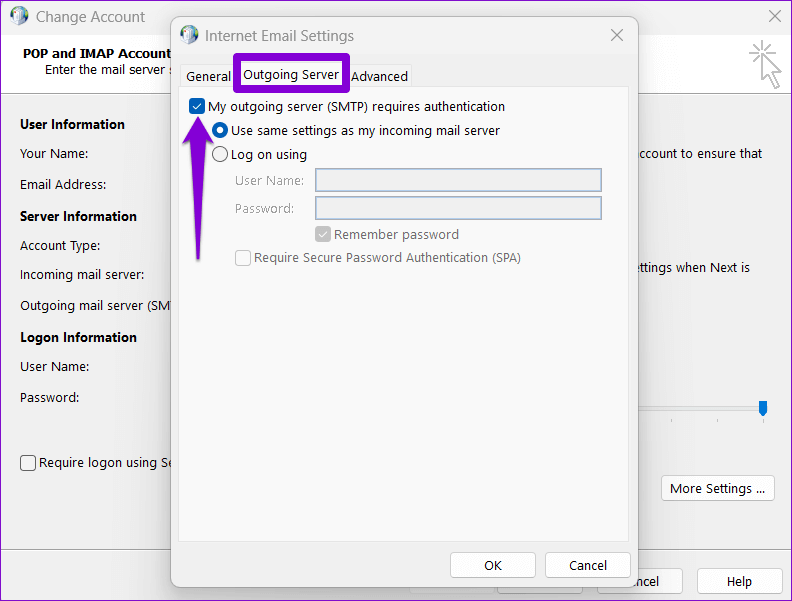
Restartujte aplikaci Outlook a zjistěte, zda se chyba opakuje.
4. Změňte číslo portu serveru
Takové chyby se mohou také objevit v aplikaci Outlook, pokud je číslo portu serveru odchozí pošty nesprávné nebo blokované. Opravte to podle následujících kroků.
Krok 1: V aplikaci výhled , klikněte na Seznamsouborv levém horním rohu.

Krok 2: v záložce Informace , rozšířit Nastavení účtu a vyberte nastavení serveru.
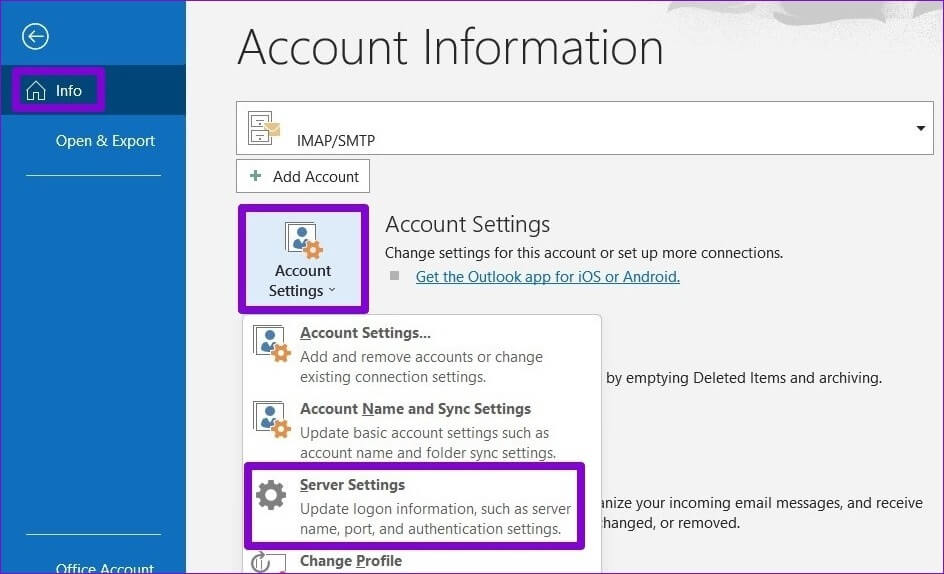
Krok 3: v rámci odchozí pošta , změňte hodnotu portu na 587.
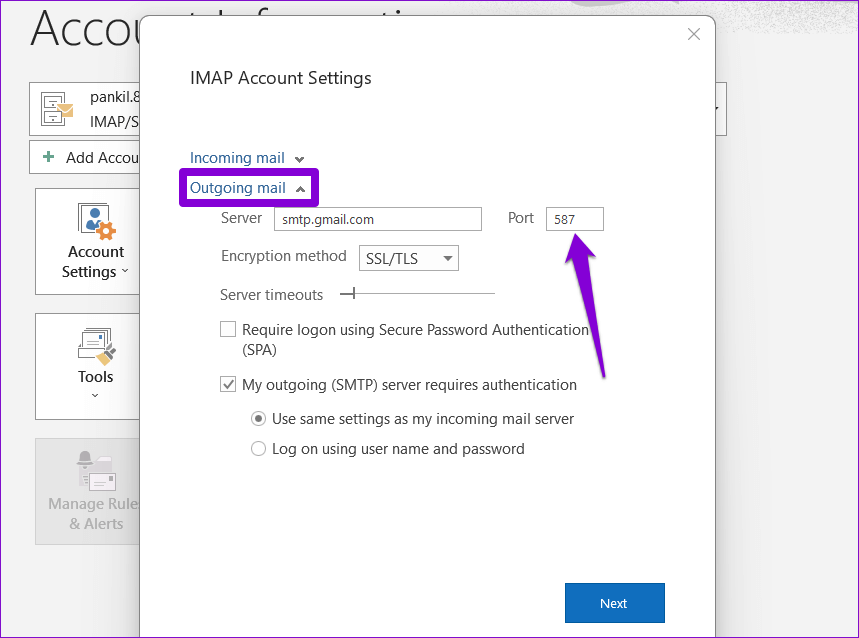
Krok 4: Pro zvýšení použijte posuvník Časové limity serveru Klikněte na Další pro uložení změny.
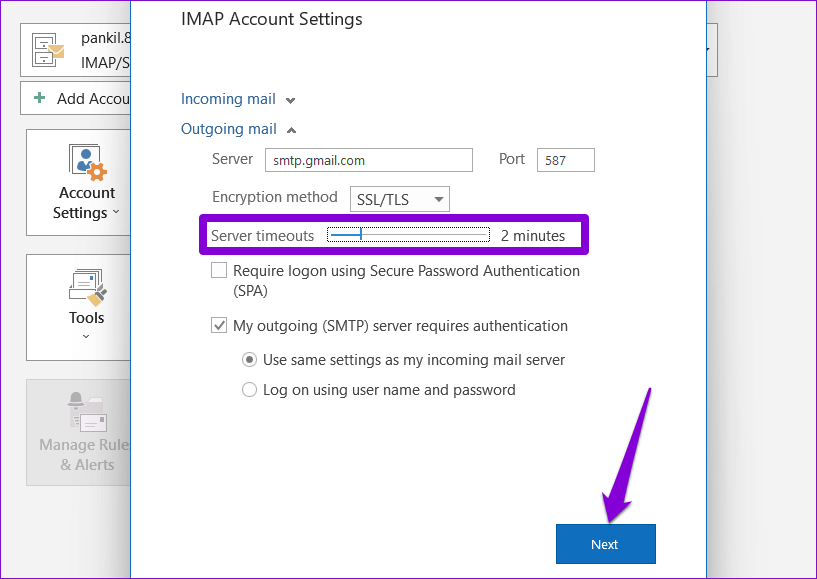
Poté zkuste Outlook znovu použít, abyste zjistili, zda funguje správně.
5. Vypněte funkci kontroly e-mailů ve vašem antiviru
Pokud používáte antivirový program třetí strany s funkcí skenování e-mailů, může narušovat operace aplikace Outlook a způsobit problémy. Funkci skenování e-mailů ve svém antiviru můžete dočasně zakázat, abyste zjistili, zda se tím situace zlepší.
6. Vytvořte nový profil aplikace Outlook
Váš profil aplikace Outlook obsahuje nastavení aplikace Outlook. Pokud je problém s tímto profilem nebo pokud je poškozen, může mít Outlook potíže s komunikací se serverem nebo s výměnou e-mailových zpráv. Chcete-li problém vyřešit, můžete vytvořit nový profil aplikace Outlook.
Krok 1: Klikněte na ikonu البحث في Hlavní panel , A napište kontrolní panel a stiskněte vstoupit.
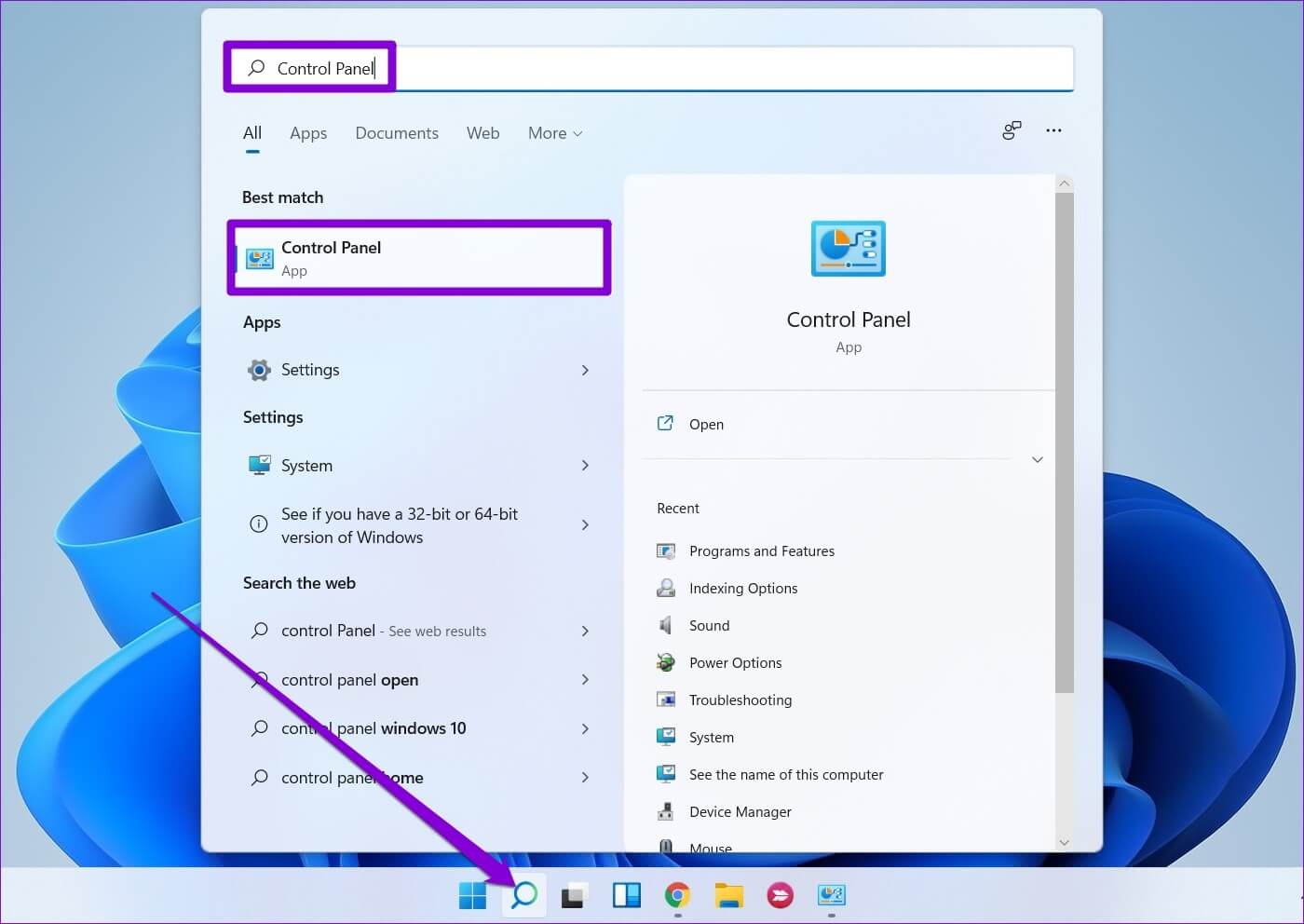
Krok 2: Typ přepínače nabídka ىلى velké ikony a klikněte Mail (Microsoft Outlook).
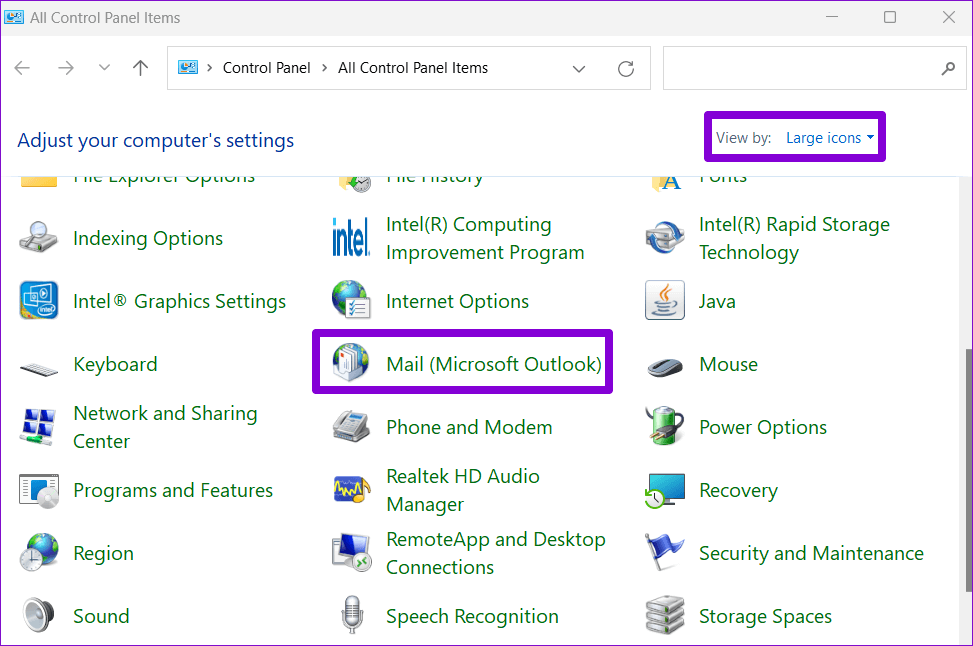
Krok 3: v rámci profily , Najděte Zobrazit profily.
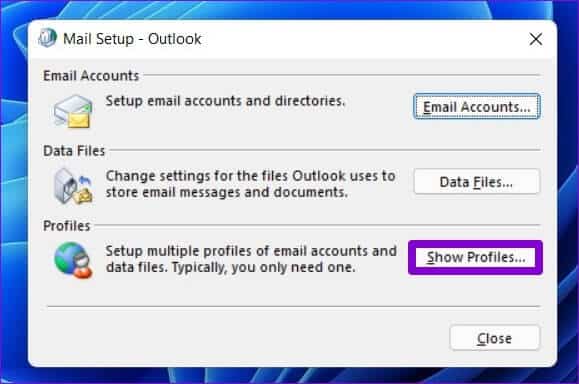
Krok 4: Klikněte na tlačítkoةافة, zadejte název svého nového profilu a stiskněte „OK".
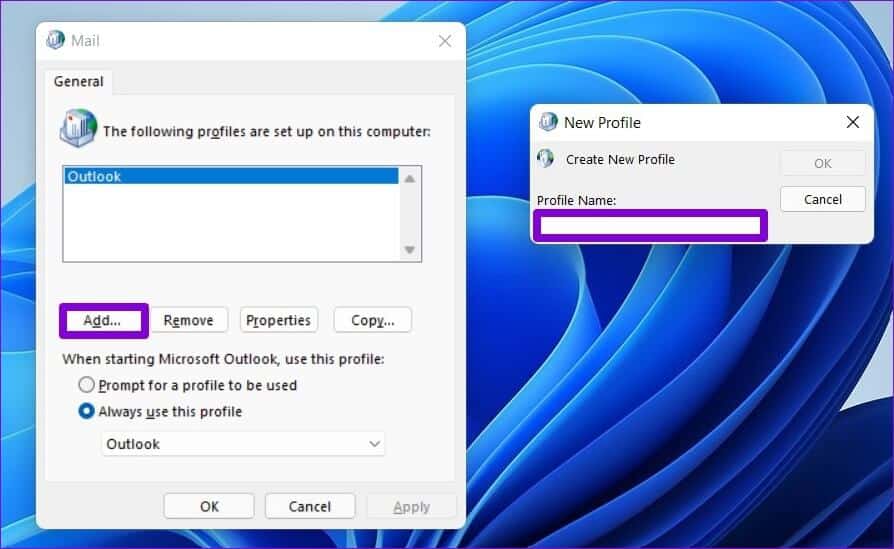
Krok 5: v okně Přidejte účet Zadejte podrobnosti o svém účtu a klepněte na další.
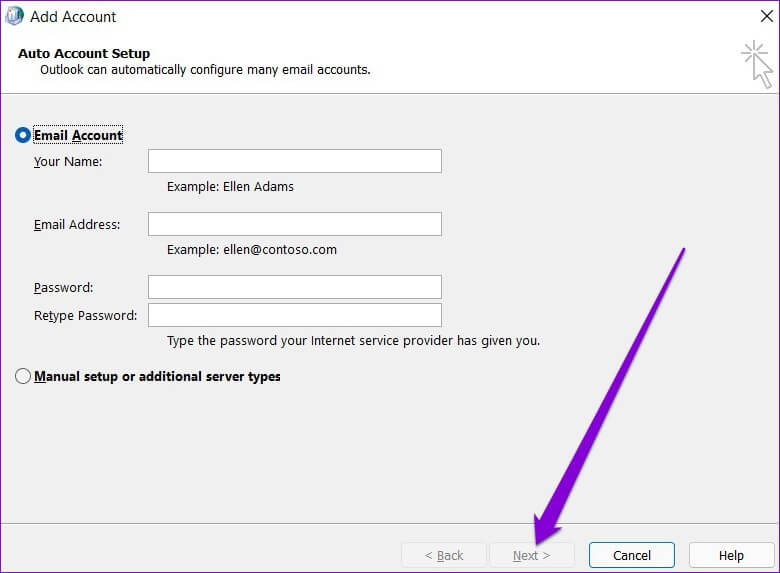
Krok 6: Vyberte svůj nový profil pomocí rozbalovací nabídky a klikněte na Použít.
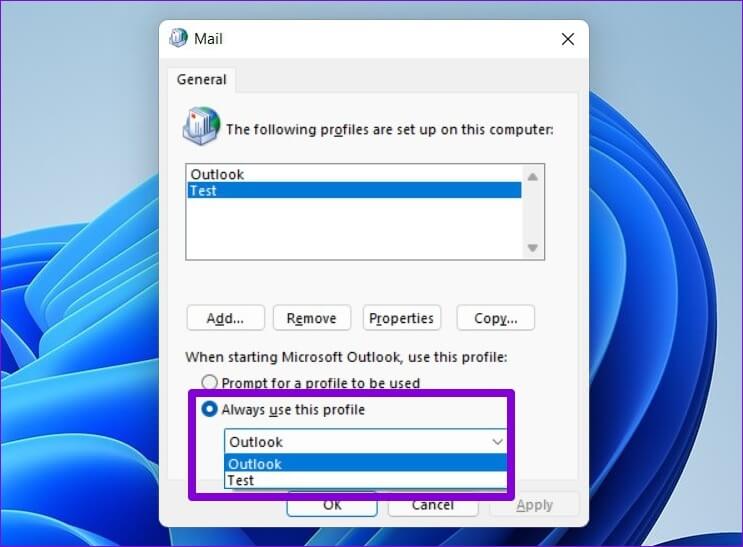
Poté by vás chyba již neměla obtěžovat.
7. Opravte aplikaci Outlook
Společnost Microsoft poskytuje praktický nástroj Office Repair, který můžete použít k opravě jakékoli z jejich aplikací, včetně aplikace Outlook. Pokud tedy žádné z výše uvedených řešení nefunguje, můžete aplikaci Outlook opravit podle následujících kroků.
Krok 1: Klikněte na Klávesa Windows + R. pro spuštění příkazu run. Do pole Otevřít zadejte appwiz.cpl a stiskněte vstoupit.
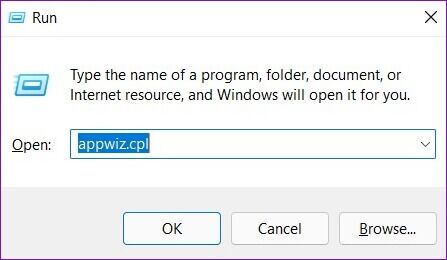
Krok 2: Lokalizovat Microsoft Office Suite nebo Microsoft 365 v seznamu. Klikněte na něj pravým tlačítkem a vyberte Změnit.
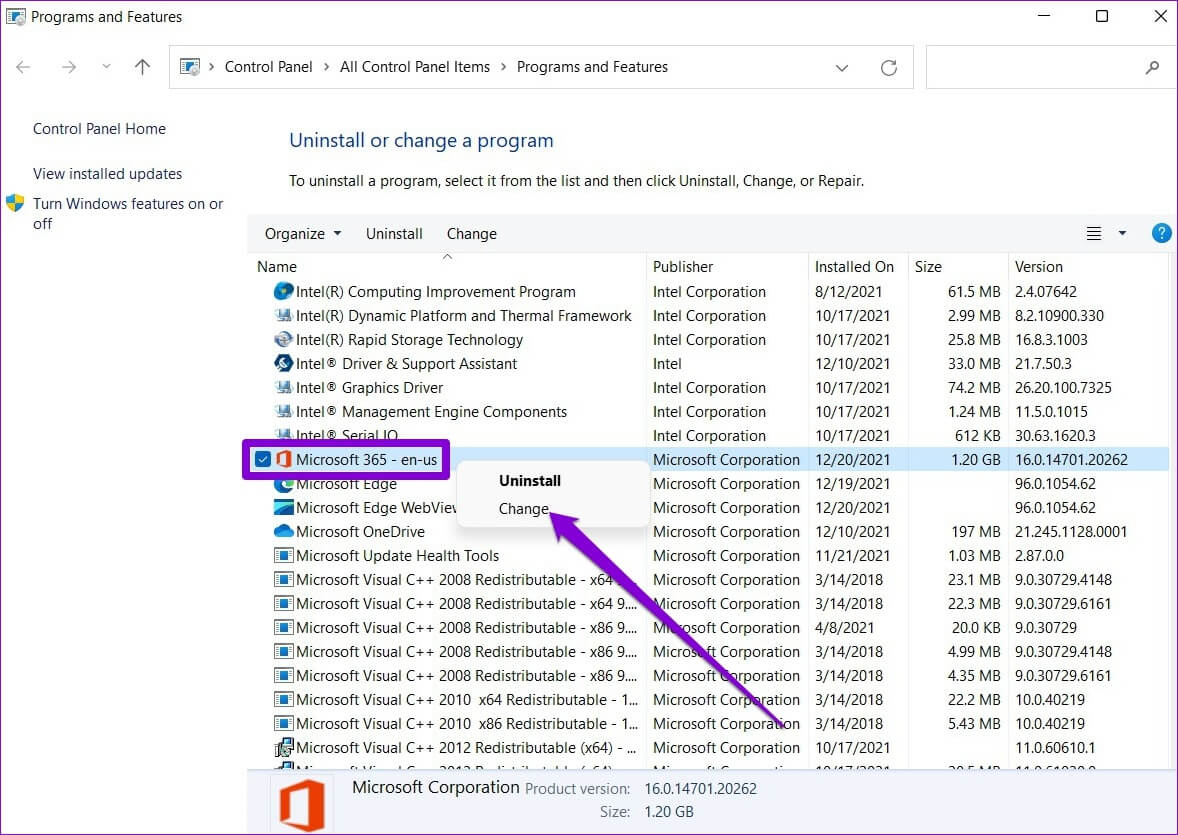
Krok 3: Vyberte Rychlá oprava nebo Oprava online a klikněte na tlačítko Opravit.
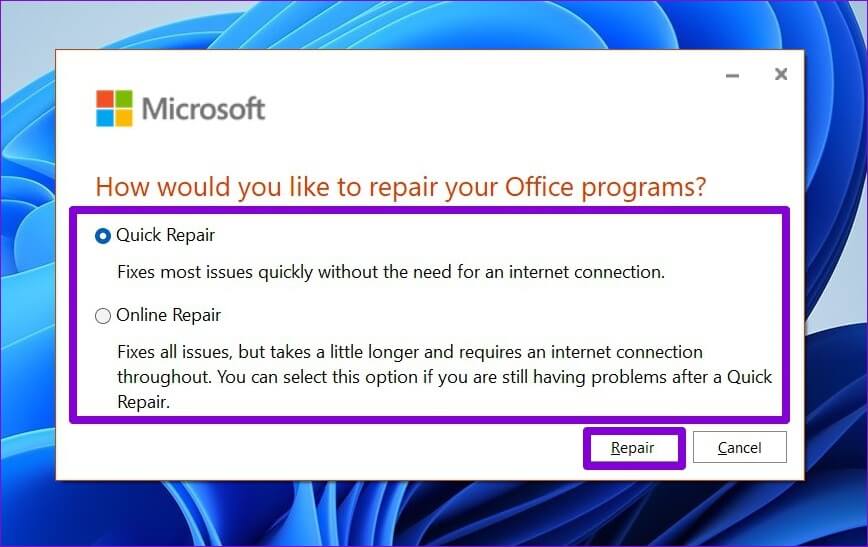
Odtud dokončete opravu podle pokynů na obrazovce. Poté zkuste Outlook znovu použít.
Lepší výhled
Microsoft Outlook je jedním z nejspolehlivějších e-mailových klientů. Občas můžete při používání zaznamenat škytavku nebo dvě. Jsme si jisti, že jeden z výše uvedených tipů pro odstraňování problémů vám pomohl opravit tuto otravnou chybu aplikace Outlook. Jako vždy nám řekněte, kdo za vás trik udělal, v komentářích níže.